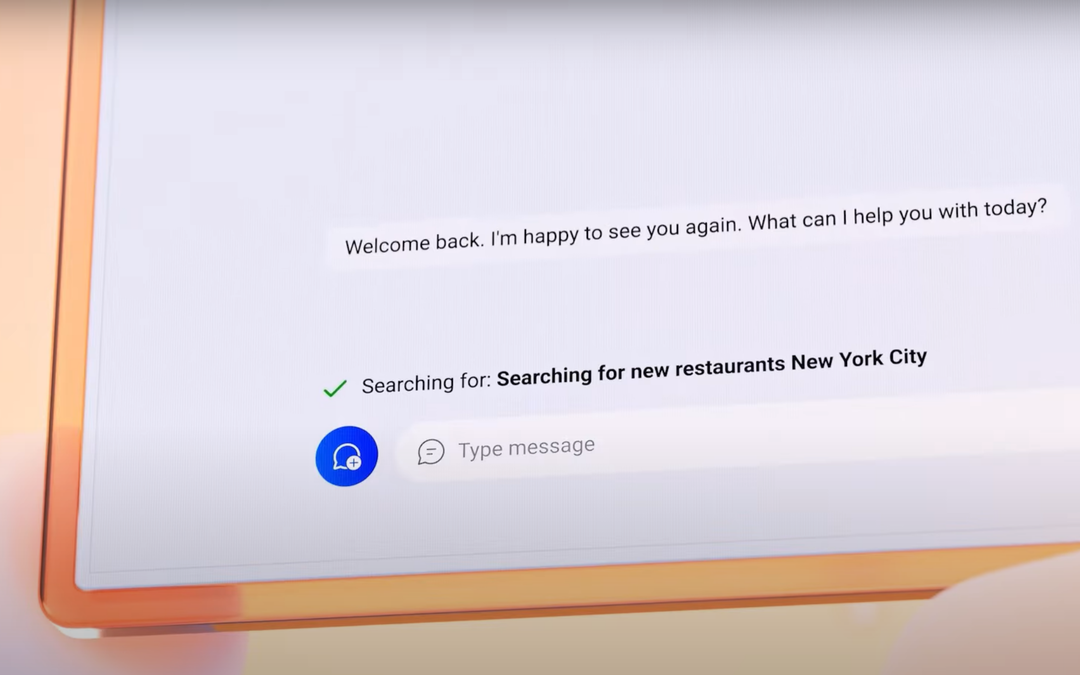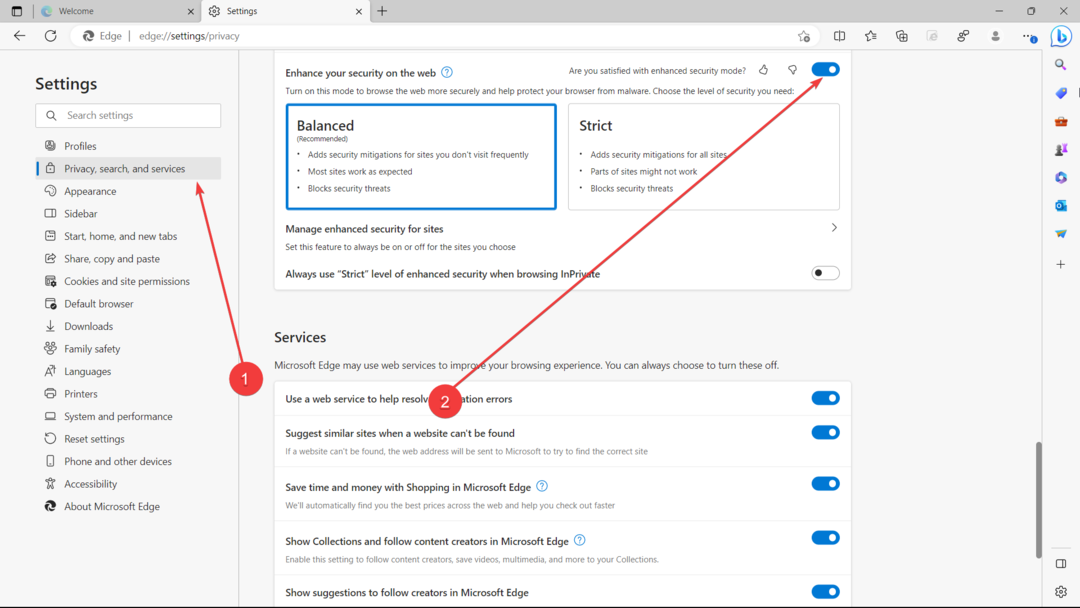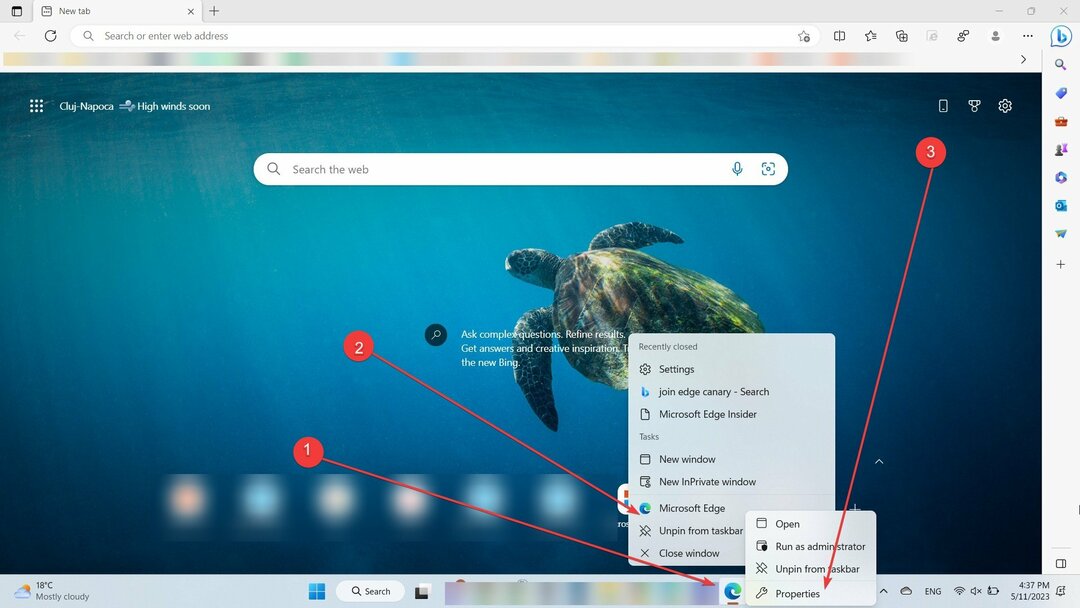Quando provi ad aprire una pagina Web in Microsoft Edge e vedi un codice di errore – DLG_FLAGS_INVALID_CA DLG_FLAGS_SEC_CERT_CN_INVALID nel tuo PC Windows 10, significa che c'è qualcosa di sbagliato nel certificato del sito web. Ciò si verifica se il sito Web viene eseguito su HTTPS.
Ci possono essere molte ragioni per cui stai vedendo il DLG_FLAGS_INVALID_CA DLG_FLAGS_SEC_CERT_CN_INVALID errore in Microsoft Edge. È che Edge non è in grado di riconoscere il certificato del sito Web, il certificato del sito Web è scaduto o no è stato installato correttamente o il sito Web è in esecuzione su HTTPS senza un certificato autentico, ma si comporta come se lo fosse uno. Sebbene il certificato del sito Web sia gestito dal proprietario del sito Web o dall'amministratore, esiste un modo per risolvere questo problema.
Vediamo come.
Soluzione: tramite le impostazioni di data e ora
Passo 1: Vai a icona di Windows sul desktop, nell'angolo in basso a sinistra. Fare clic su di esso e su di esso e selezionare impostazioni dal menù.

Passo 2: Nel impostazioni finestra, fare clic su Ora e lingua.

Passaggio 3: Nella finestra successiva, sotto Appuntamento, assicurarsi che l'ora sia impostata correttamente.

Passaggio 4: Se l'ora non è impostata correttamente, scorrere verso il basso e impostare Fuso orario manualmente.

Passaggio 5: Ora scorri verso l'alto e assicurati che Imposta l'ora automaticamente la sezione è girata SOPRA. Se non è acceso SOPRA, sposta il dispositivo di scorrimento verso destra per abilitarlo.

Passaggio 6: Ora vai giù e sotto Sincronizza il tuo orologio, premi il Sincronizza ora pulsante per sincronizzare l'ora corretta.

Passaggio 7: Se lo desideri, puoi anche modificare la data e l'ora manualmente. Per questo, spegnere il Imposta l'ora automaticamente opzione e poi vai a Imposta la data e l'oramanualmente sezione.
premi il Modificare pulsante sotto di esso.

Passaggio 8: Ora, nella scatola blu che si apre – Modificare la data e l'ora, impostare il Data e il Tempo e premi Modificare per rendere effettive le modifiche.

È tutto. Ora riavvia il browser Microsoft Edge e non dovresti più vedere il codice di errore durante la navigazione nei siti Web.